Valorant napotkał problem błędu połączenia [rozwiązany]
![Valorant napotkał problem błędu połączenia [rozwiązany]](https://ilinuxgeek.com/storage/img/images/valorant-has-encountered-a-connection-error-issue-[solved]_17.png)
- 1480
- 343
- Pani Janina Cieśla
Walorant, popularna gra FPS Riot Games gra miliony użytkowników na całym świecie. Ale podobnie jak CS, ta gra wcale nie jest pozbawiona błędów. Gracze eskalowali ten błąd na wielu forach i walorantowej stronie Reddit - ”Valorant napotkał błąd połączenia. Ponownie uruchomi się z klientem, aby ponownie się połączyć.". Jako gracz jest to najbardziej denerwujący błąd w grze, ponieważ nie można nawet otworzyć gry w tym stanie. Więc postępuj zgodnie z tymi prostymi sztuczkami, aby rozwiązać problem raz na zawsze.
Obejścia -
1. Ten problem może być po prostu jednorazową usterką. Więc lepiej uruchom ponownie Twój komputer szybko, zanim spróbujesz wszystkich. Po ponownym uruchomieniu systemu, odtwarzaj walorant i testuj.
2. Oprogramowanie antywirusowe mogą wejść w konflikt z VGC i ostatecznie go blokować. Możesz więc zatrzymać antywirus na kilka godzin i przetestować grę.
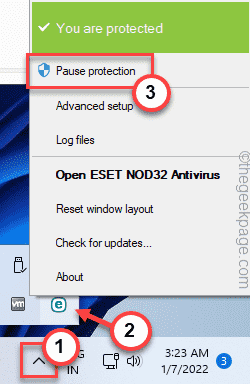
Jeśli możesz zagrać w szybki mecz, upewnij się, że odinstaluj antywirus z komputera.
Spis treści
- Napraw 1 - Uruchom usługę VGC
- Fix 2 - Odinstaluj VGC
- Napraw 4 - Sprawdź serwer walorantowy
- Napraw 5 - zawieszony/zakazany dostęp
Napraw 1 - Uruchom usługę VGC
Jednym z kluczowych powodów tej porażki jest usługa Riot Vanguard. Jeśli usługa jest wyłączona/ nie działa w twoim systemie, może to spowodować ten problem.
Krok 1 - Uruchom usługę VGC
1. Po prostu użyj pola wyszukiwania lub naciśnij Klucz z systemem Windows Raz i wpisz „usługi".
2. Następnie dotknij „Usługi”Z podwyższonego ekranu, aby go otworzyć.
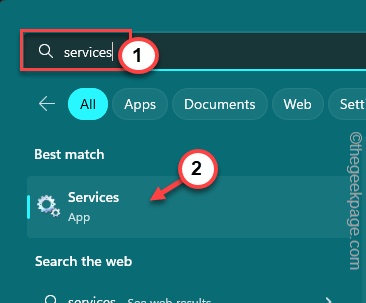
3. Tutaj, na stronie serwisowej, poszukaj „VGC" praca.
4. Tam, podwójne wciśnięcie To do otwarcia właściwości VGC.
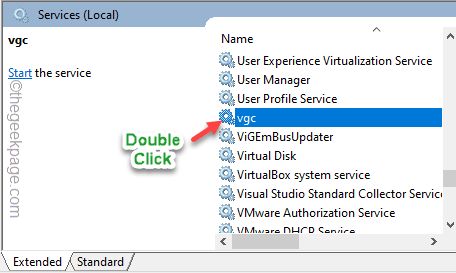
5. Następnie przełącz „Typ uruchamiania:” na „Automatyczny" tryb. W ten sposób usługa VGC uruchomi się automatycznie.
6. Teraz dotknij „Stosować" I "OK„Aby zapisać tę zmianę.
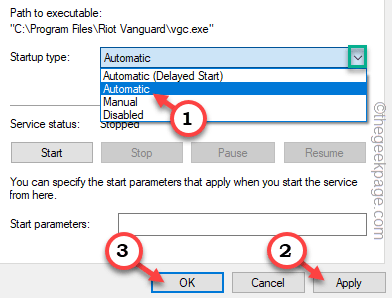
7. Wracając do strony głównej usługi, po prawej stronie „VGC”I kliknij„Początek„Aby rozpocząć usługę na komputerze.
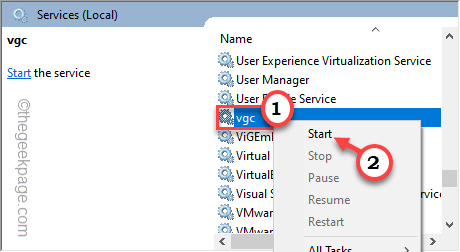
Zamknij stronę Usług.
Krok 2 - Upewnij się, że Vanguard działa
System Vanguard musi być uruchomiony, zanim jeszcze uruchomisz walorant. Możesz więc upewnić się, że usługa się uruchamia.
1. Używając Klucz Windows+R Aby otworzyć pudełko run.
2. Następnie, pisać To i uderzone Wchodzić.
Msconfig
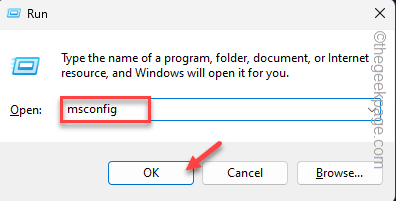
3. Po otwarciu strony konfiguracji systemu prosto przejdź do „Usługi" Sekcja.
4. Następnie, kleszcz „„Ukryj wszystkie usługi Microsoft" skrzynka.
5. Teraz przewiń w dół i upewnij się, że „VGC„Usługa jest sprawdzony.
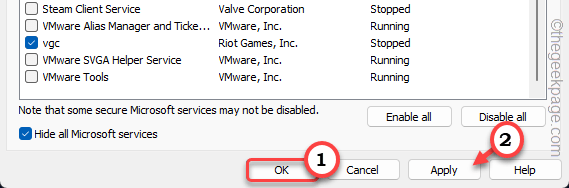
6. Po tym dotknij „Stosować" I "OK„Aby zapisać tę zmianę.
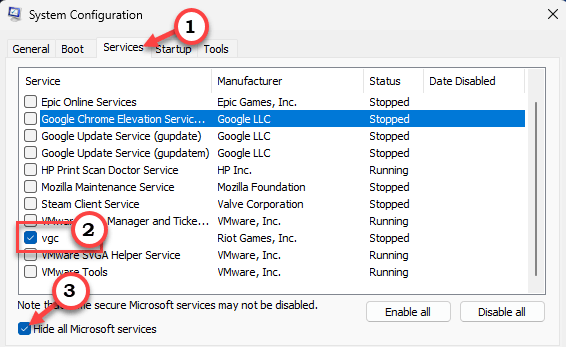
7. Jak tylko dotkniesz OK, pojawi się monit, mówiąc to -
Może być konieczne ponowne uruchomienie komputera, aby zastosować te zmiany. Przed ponownym uruchomieniem zapisz otwarte pliki i zamknij wszystkie programy.
8. Stuknij „Uruchom ponownie”, aby ponownie uruchomić komputer.
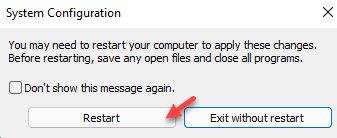
Poczekaj, aż system zostanie ponownie uruchomiony. Po uruchomieniu systemu uruchom walorant.
Sprawdź, czy ładuje się, czy utknie w tym samym komunikacie o błędzie.
Fix 2 - Odinstaluj VGC
Jeśli sama usługa VGC jest skorumpowana, musisz odinstalować Vanguard Riot i Force Fresh Instaluj komponent. To z pewnością naprawi Twój problem.
Odinstaluj VGC
Musisz wyjść z Vanguard, a następnie odinstaluj go z komputera.
1. Vanguard zwykle uruchamia się z twoim systemem. Tak więc, jeśli klikniesz ▲, zobaczysz Awangarda Ikona tam. [Jeśli tego nie widzisz, Vanguard jeszcze się nie zaczął.]
2. Teraz kliknij prawym przyciskiem myszy Awangarda Ikona i dotknij „Exit Vanguard„Aby to zamknąć.
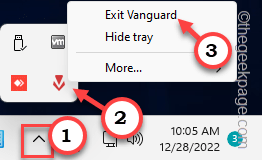
3. Pojawi się monit Jesteś pewien, że chcesz kontynuować? wiadomość. Uzyskiwać "Tak" kontynuować.
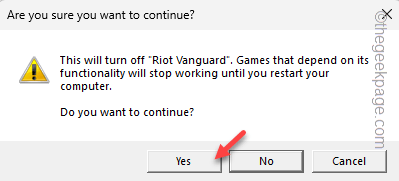
4. wciśnij Klucz z systemem Windows i wyszukaj „AppWiz.Cpl”W pasku wyszukiwania.
5. Następnie dotknij „AppWiz.Cpl„Aby otworzyć go na komputerze.
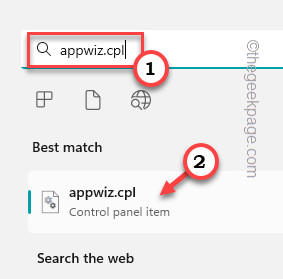
6. Po osiągnięciu strony programów i funkcji poszukaj „Riot Vanguard" aplikacja.
7. Dalej, krawc to i dotknij „Odinstalowanie„Aby odinstalować aplikację.

Po odinstalowaniu, zamknij panel sterowania.
Ponownie zainstaluj Vanguard
Ten proces jest automatyczny i wszystko, co musisz zrobić.
1. Spójrz na "Walorant„Ikona na pulpicie. Jeśli nie możesz go znaleźć, wyszukaj „walorant".
2. Teraz kliknij prawym przyciskiem myszyWalorant”I dotknij„Uruchom jako administrator„Aby uruchomić grę.
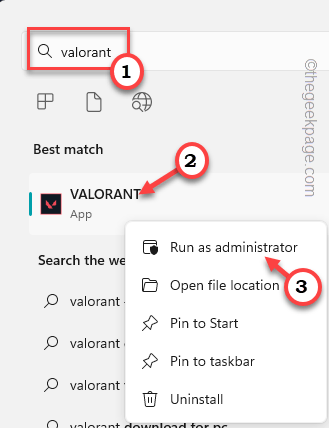
Teraz Valorant uruchomi się, a instalator automatycznie rozpozna wszelkie brakujące pliki i pobierze je.
Ale kiedy się pobrą, Valorant będzie monitorować uruchom ponownie Twój komputer po tym. Uzyskiwać "Zrestartuj teraz„Aby zrestartować system.
Po ponownym uruchomieniu systemu możesz zacząć
Napraw 4 - Sprawdź serwer walorantowy
Riot ma dedykowaną stronę statusu, aby wyświetlać aktualny status serwera i informacje o bieżących problemach. Powinieneś więc sprawdzić, czy są jakieś problemy z serwerem lokalnym.
1. Przejdź do strony statusu serwera Riot.
2. Teraz pojawi się monit, w którym możesz określić szczegóły lokalizacji i języka, a następnie dotknąć „Kontynuować".
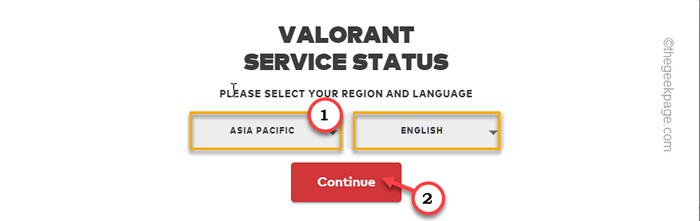
3. Teraz pokaże, czy są jakieś problemy z serwerem. Jeśli pojawią się jakieś problemy z serwerem, pojawią się tutaj z przestojami, a kiedy możesz spodziewać się gry na żywo.
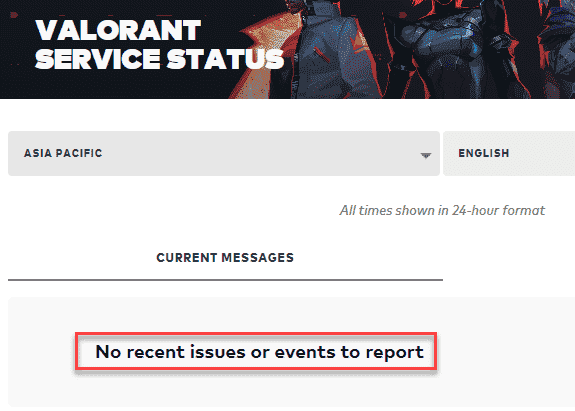
NOTATKA - Valorant zwykle planuje duże przerwy na konserwację tuż przed wydaniem nowych łat i na początku nowych działań. Tak więc gra może nie działać i możesz zobaczyć „Valorant napotkał błąd połączenia. Ponownie uruchomi się z klientem, aby ponownie się połączyć." wiadomość.
Oznacza to, że musisz poczekać godzinę lub dwie. Klient Riot zaktualizuje grę, a potem możesz ją zagrać.
Napraw 5 - zawieszony/zakazany dostęp
Teraz może tak nie być w przypadku każdego gracza, ponieważ tylko garstka rachunków jest zakazana/zawieszona przez zamieszki. Teraz, zwykle, gdy konto zostanie zakazane, Riot informuje Cię za pośrednictwem wiadomości e -mail na powiązane konto e -mail. Więc sprawdź folder skrzynki pocztowej i spamu, jeśli uważasz, że istnieje zakaz.
Ale jeśli twoje konto ma zakaz czasu, nie martw się. Po zakończeniu zakazu możesz wznowić cieszenie się walorantem.
- « Jak automatycznie zmienić adres IP za pomocą pliku wsadowego w systemie Windows 10
- Błąd podczas zapisywania kontaktu podczas usuwania kontaktów z Android Fix »

